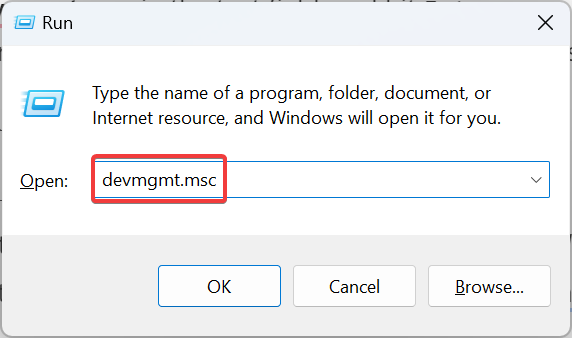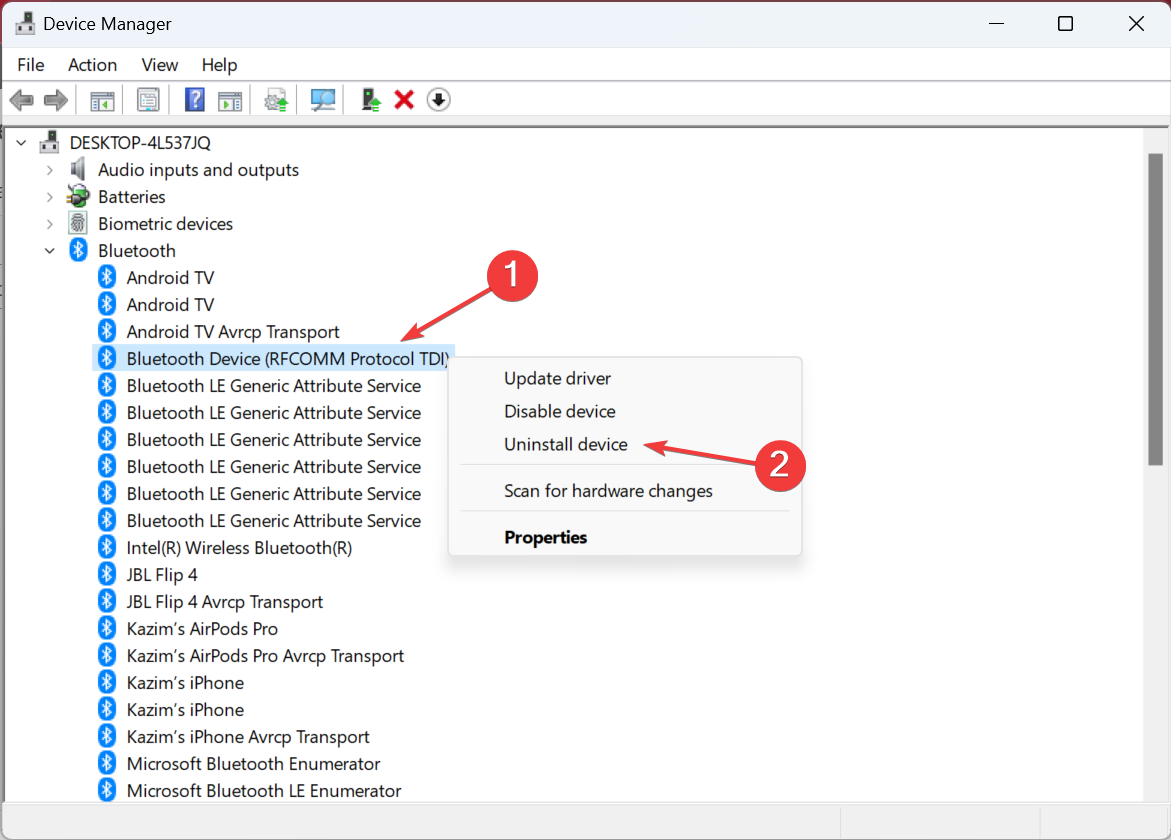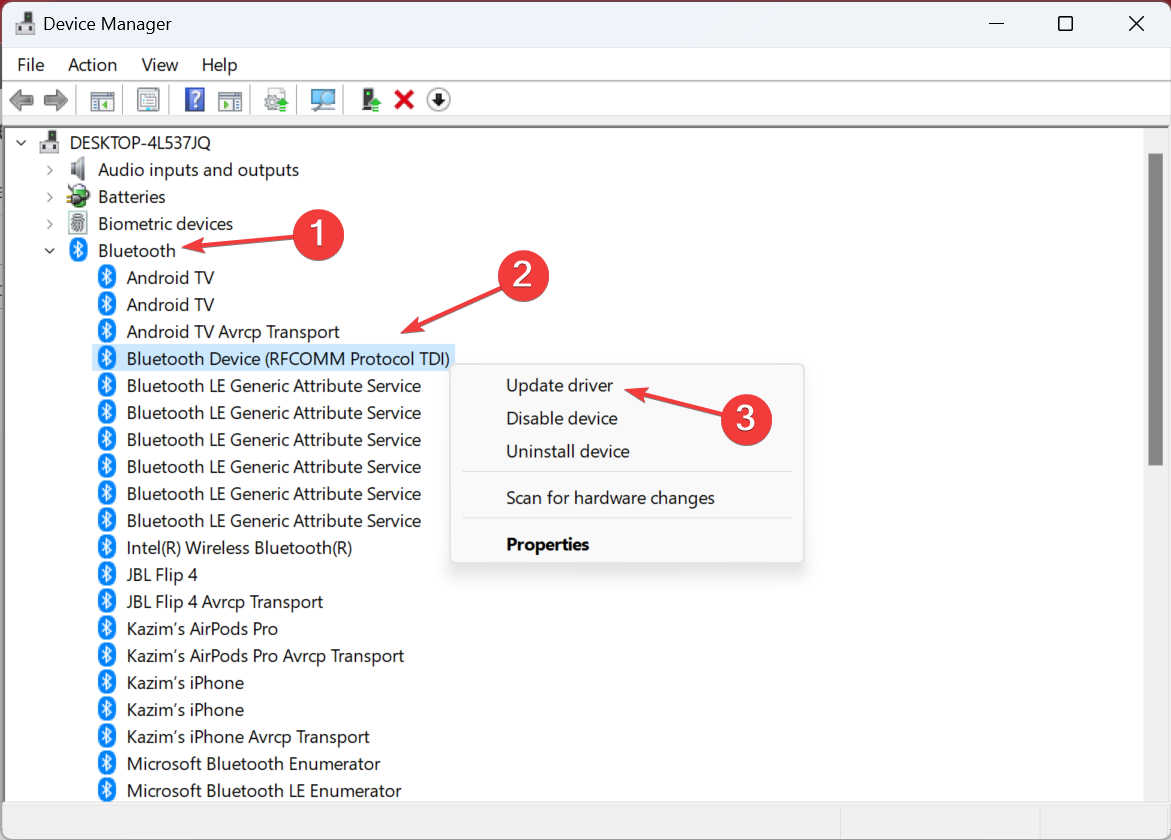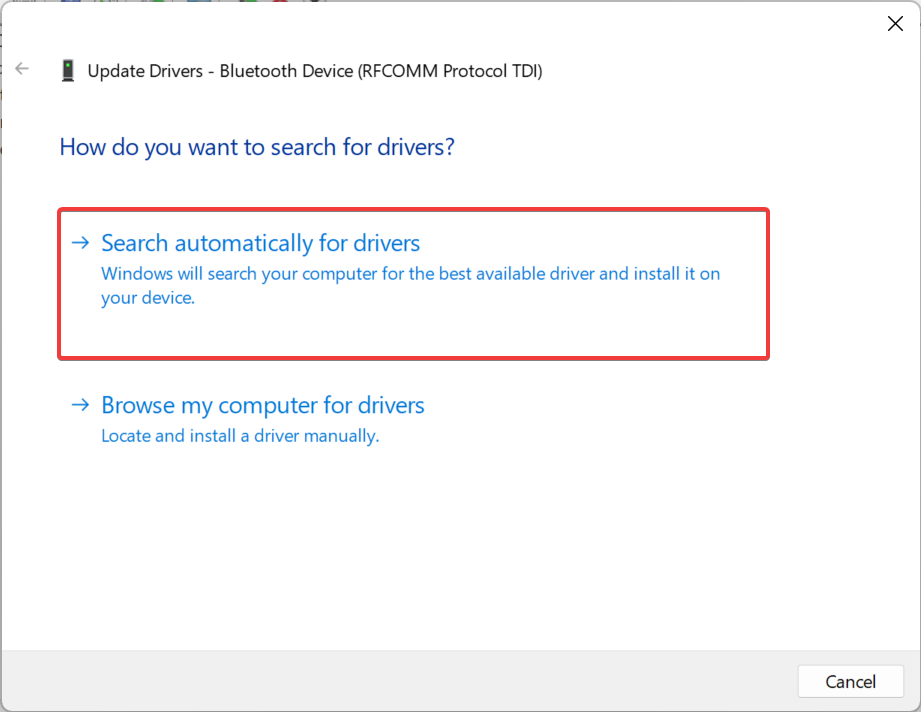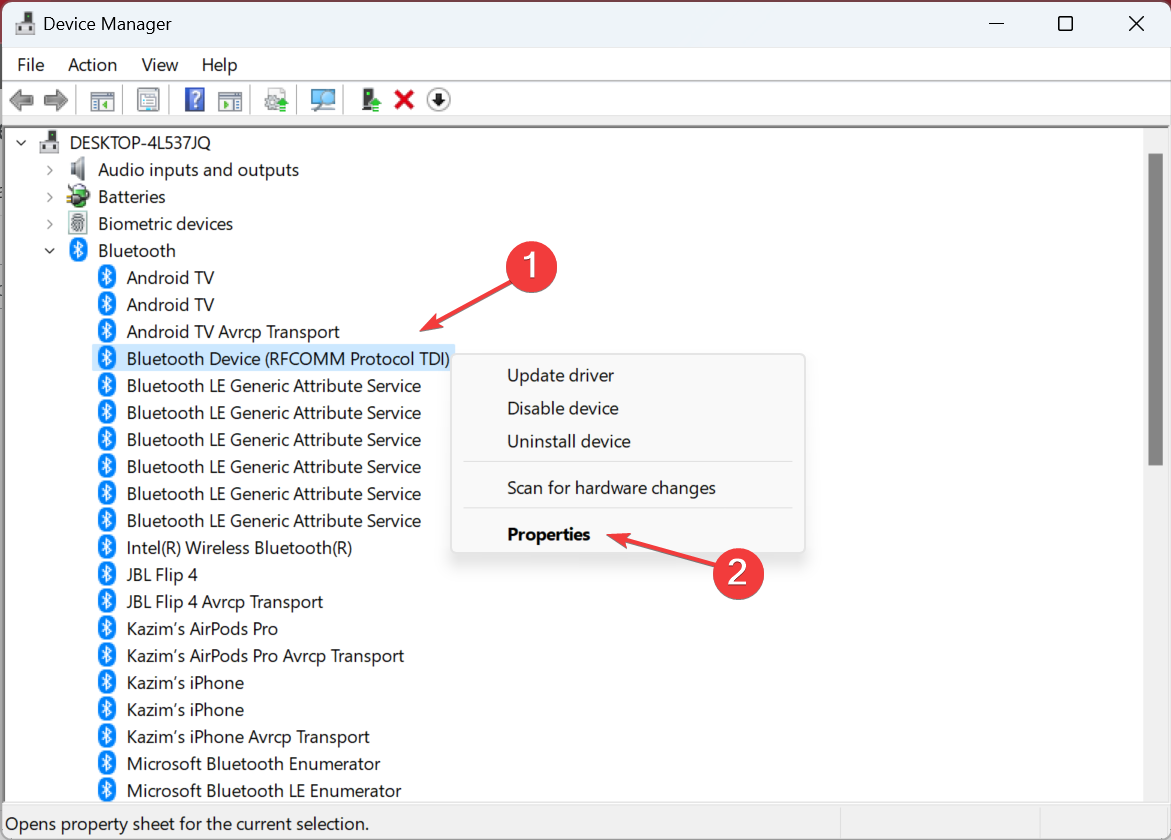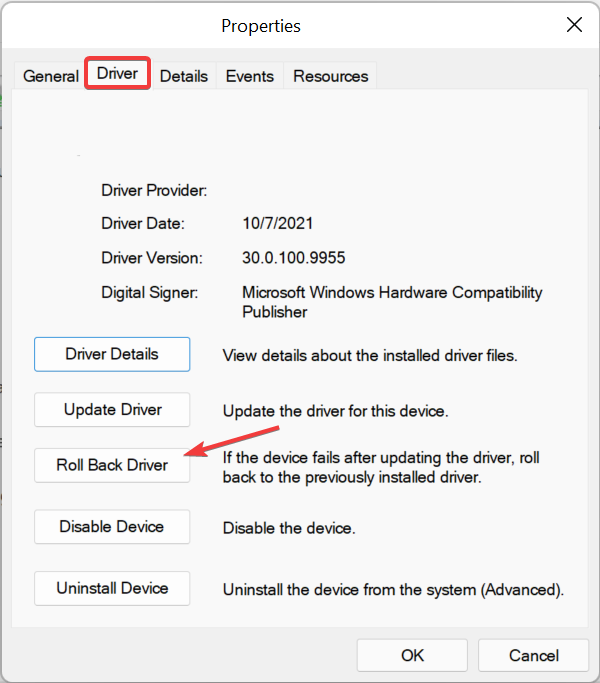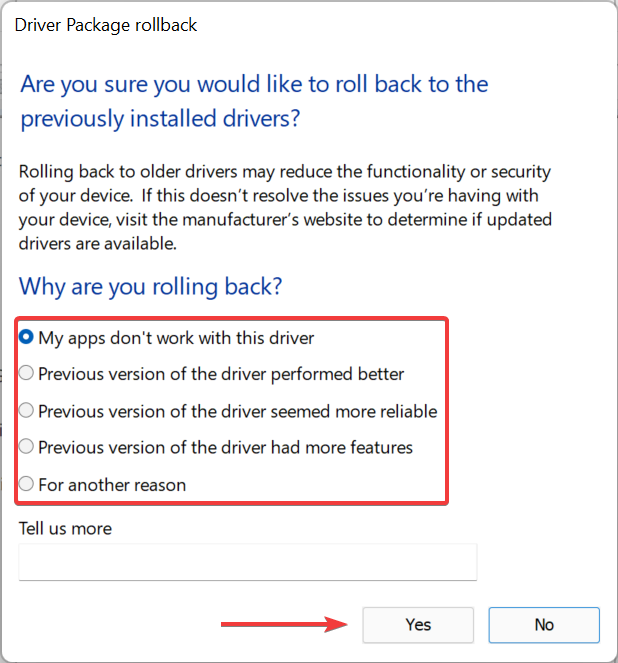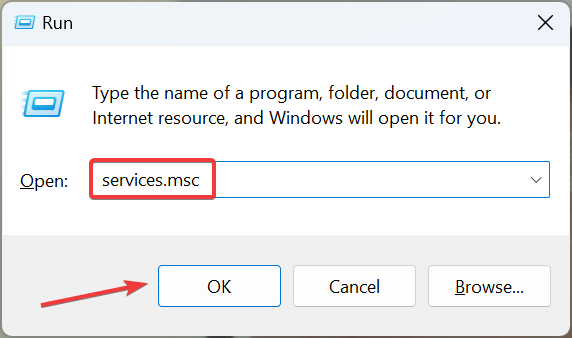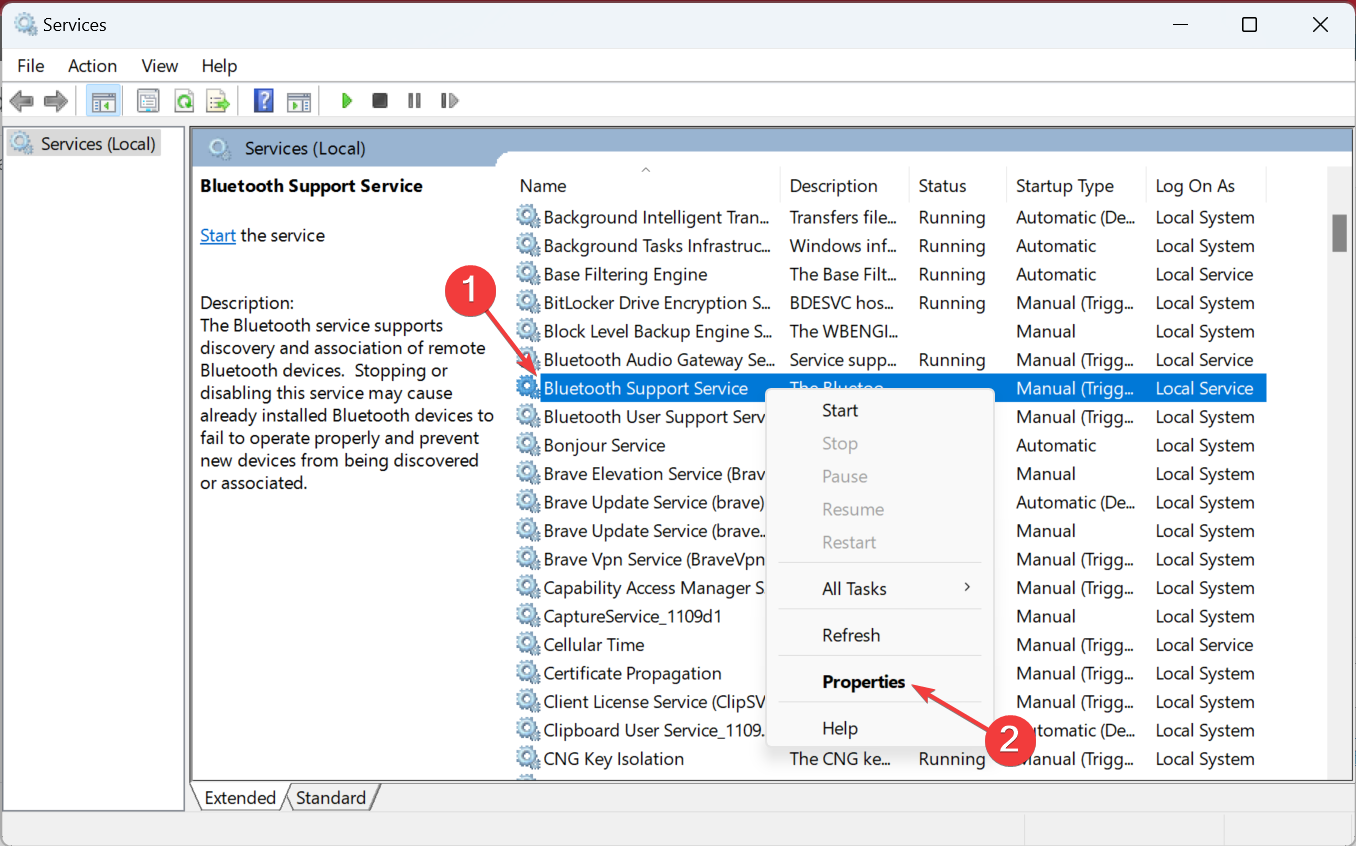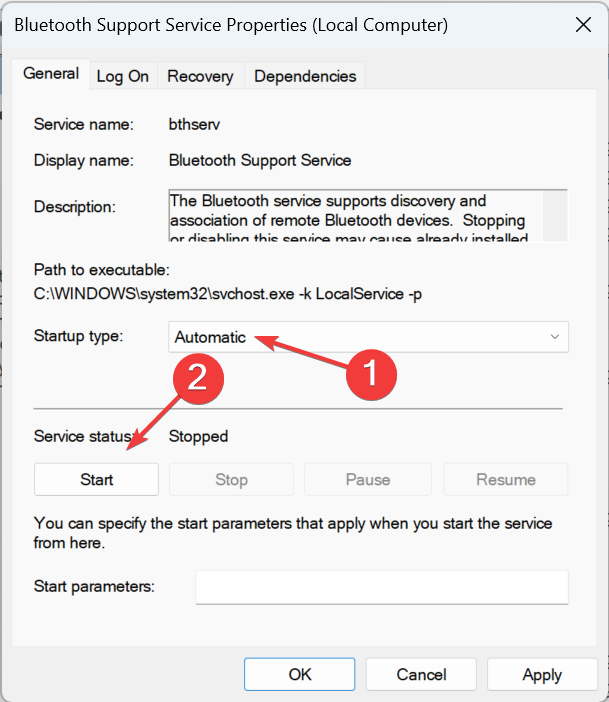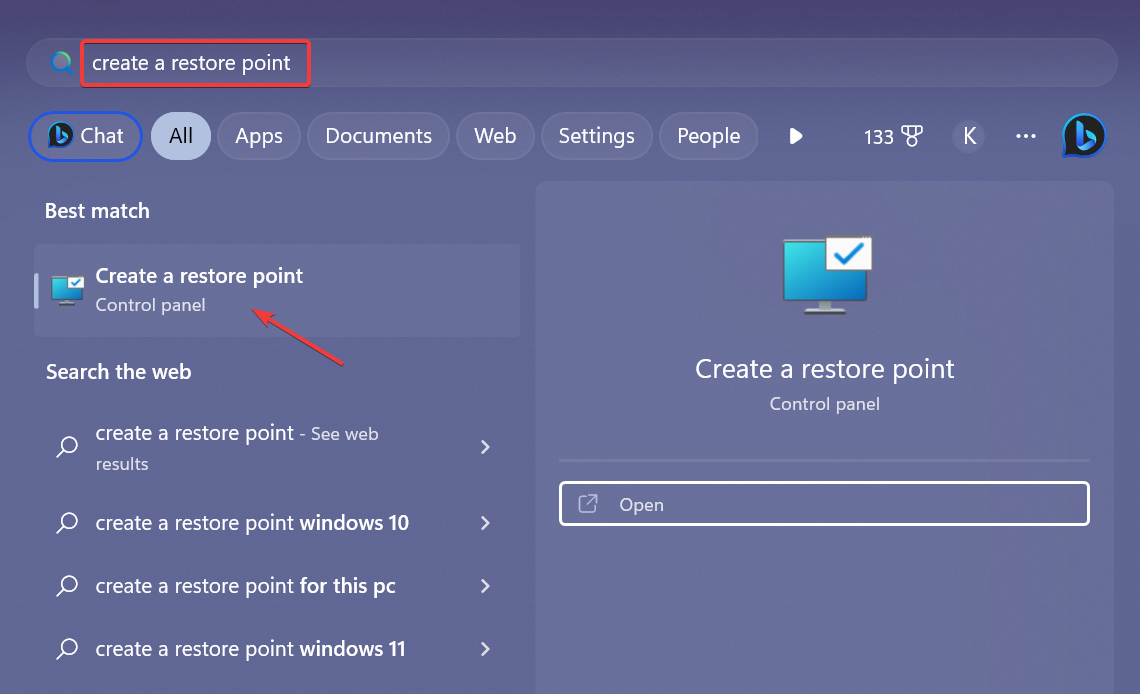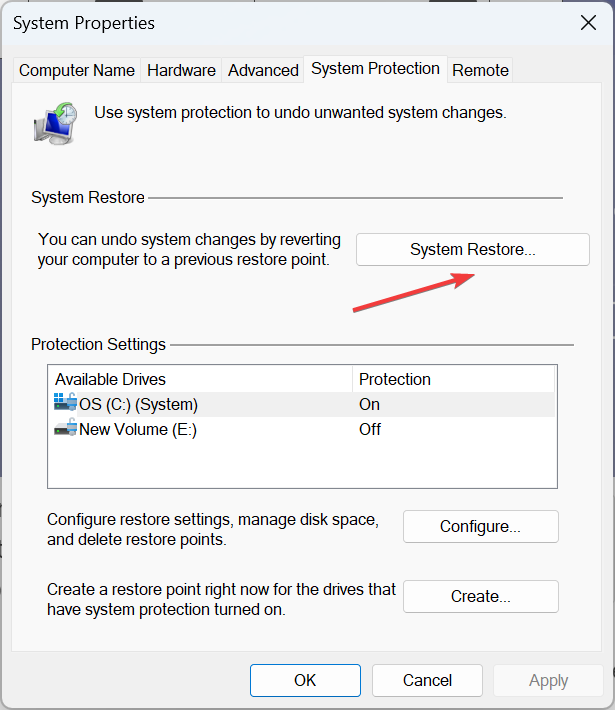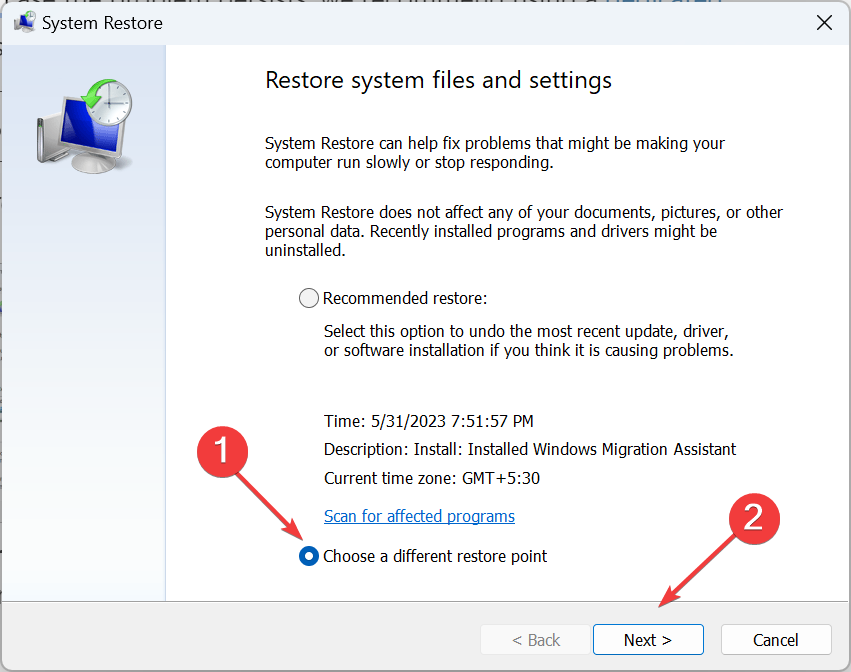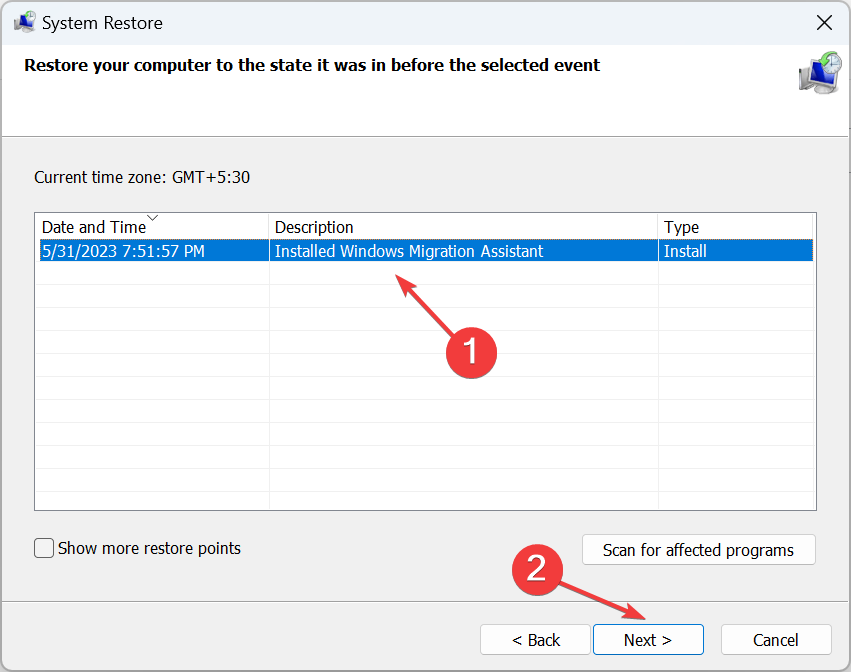当涉及到蓝牙时,我们打开该功能,连接到设备,然后启动并运行。
但是,大多数人仍然不知道后台发生了什么以及所需的组件。RFCOMM协议TDI是我们应该了解的协议。
您将在设备管理器的蓝牙下找到列出的协议作为单个设备。许多人还询问禁用RFCOMM协议TDI是否会造成任何危害。继续阅读以找出所有这些问题的答案以及相关错误的修复。
什么是射频通信协议 TDI?
RFCOMM 协议 TDI,其中 TDI 代表传输驱动程序接口,确保 RFCOMM 协议的部署。该协议允许同时连接多达 60 台设备。该设备本身提供 TDI 传输驱动程序。
并且根据Microsoft官方网站上提供的信息,没有与该组件相关或依赖于该组件的服务。坦率地说,普通用户不需要弄清楚组件的复杂性,只需要基本的了解就可以了。
禁用 RFCOMM 协议 TDI 不应在连接到设备时成为障碍或影响适配器的核心功能。
但是,为了增强功能,我们建议只要设备或关联的驱动程序不会引发任何错误,就将其保持启用状态。即使有,您也可以始终纠正问题,而不是禁用设备或卸载RFCOMM协议TDI驱动程序。
如何解决射频通信协议 TDI 驱动程序问题?
在我们继续使用稍微复杂的解决方案之前,可以尝试以下一些快速技巧:
- 如果您使用的是外部适配器,请确保适配器已正确插入。
- 检查挂起的 Windows 更新并安装任何可用的更新。
- 卸载最近的 Windows 更新,以防更新操作系统后开始出现射频通信协议 TDI 问题。
如果不起作用,请转到下面列出的修补程序。
1. 重新安装驱动程序
- 按 + 打开“运行”,在文本字段中键入 devmgmt.msc,然后点击 。WindowsREnter

- 展开蓝牙条目。
- 现在,右键单击蓝牙设备(RFCOMM 协议 TDI),然后选择卸载设备。

- 在确认提示中单击卸载。
- 完成后,重新启动计算机,Windows将自动安装最佳驱动程序。
通常,当您遇到问题时,特别是蓝牙设备RFCOMM协议TDI代码10错误,快速解决方法是重新安装驱动程序。它会删除损坏的驱动程序并安装PC上可用的新副本。
2. 更新驱动程序
- 按 + 打开“高级用户”菜单,然后从列表中选择“设备管理器”。WindowsX
- 双击蓝牙条目,右键单击蓝牙设备(RFCOMM 协议 TDI),然后选择更新驱动程序。

- 选择“自动搜索驱动程序”,让 Windows 识别并安装本地可用的最佳驱动程序。

- 最后,重新启动计算机以使更改生效。
运行过时的 RFCOMM 协议 TDI 驱动程序版本通常会导致麻烦,最好更新驱动程序。
此外,如果 Windows 找不到更新的版本,您可以随时前往制造商的网站手动安装驱动程序。
总而言之,更新有问题的驱动程序的最佳替代方法是使用独立的PC驱动程序管理器。该软件将扫描并检测任何驱动程序,并在几分钟内相应地更新它们。
3. 回滚驱动程序更新
- 按 + 打开搜索,在文本字段中键入设备管理器,然后单击相关搜索结果。WindowsS
- 找到蓝牙设备(RFCOMM 协议 TDI)条目,右键单击它,然后选择属性。

- 转到“驱动程序”选项卡,然后单击“回滚驱动程序”。

- 选择回滚的原因,然后单击“是”进行确认。

- 最后,重新启动计算机。
如果在更新RFCOMM协议TDI驱动程序后出现问题,则卸载最新版本可以解决问题。即使您没有手动执行此操作,也有可能通过 Windows 更新推送了较新版本。
4. 运行蓝牙服务
- 按 + 打开“运行”,在文本字段中键入 services.msc,然后单击“确定”。WindowsS

- 找到蓝牙支持服务,右键单击它,然后选择属性。

- 现在,从启动类型下拉菜单中选择自动,如果服务未运行,请单击启动。

- 接下来,单击“应用”和“确定”以保存更改。
当蓝牙连接出现问题时,必须验证蓝牙支持服务是否正在运行,并配置为在打开电脑时自动启动。
5. 执行系统还原
- 按 + 打开“搜索”,键入“创建还原点”,然后单击相关搜索结果。WindowsS

- 单击系统还原。

- 选择“选择其他还原点”选项,然后单击“下一步”。

- 现在,从列表中选择另一个还原点,一个在错误首次出现之前创建的还原点,然后单击下一步。

- 最后,验证详细信息,然后单击“完成”以启动还原过程。
如果您发现蓝牙设备(RFCOMM协议TDI)存在驱动程序问题,并且所提供的解决方案都没有帮助,则系统还原通常是启动和运行的快速方法。它将还原PC上最近的更改,尽管您可能会发现还原后缺少一些应用程序。
在您离开之前,请查看一些快速提示,以使Windows比以往任何时候都更快。